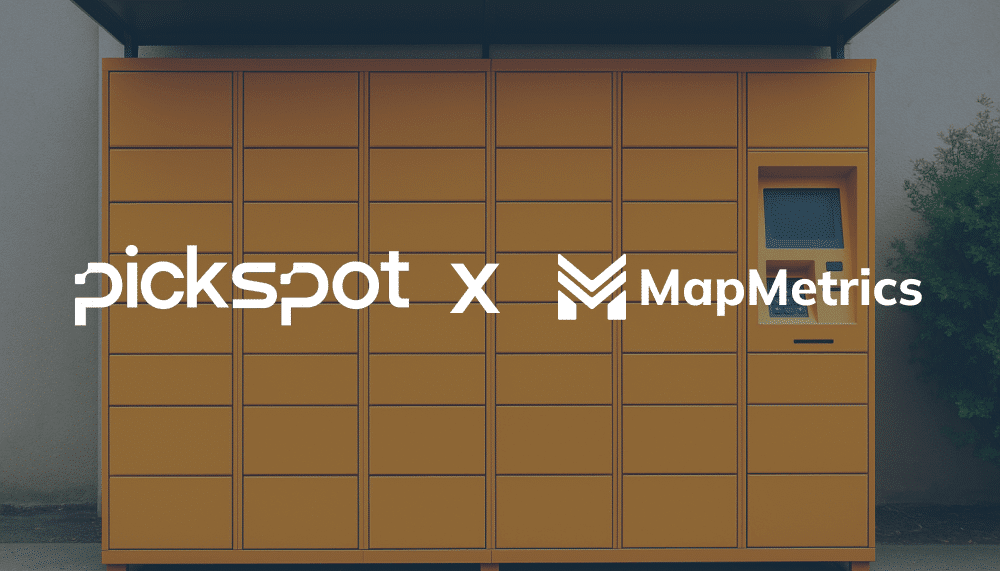Google マップから保存された場所を MapMetrics にインポートする方法
のような新しいナビゲーション アプリに移行する MapMetrics ということは、最初から始めるという意味ではありません。このガイドでは、保存した場所を Google マップからエクスポートして、スムーズな移行を確保し、MapMetrics 内でお気に入りの場所に簡単にアクセスできるようにする方法について説明します。
Google マップから保存した場所をエクスポートする
マップデータをコントロールしましょうか?Google マップでは、保存した場所をエクスポートして、ご自身の好きなように管理することができます。以下は、始めるための簡略化されたガイドです:
Google Takeoutへのアクセス
まずは、ウェブブラウザで Google Takeout にアクセスしてください。このサービスを使用すると、Google アカウントに関連するさまざまなデータをエクスポートできます。これには、Google マップからの保存された場所も含まれます。
希望するデータの選択
Google アカウントに関連するさまざまなデータをエクスポートできる Google 製品のリストが表示されます。 事前に選択されたオプションをクリアするには、[すべて選択解除] ボタンをクリックします。 Google マップで保存した場所をエクスポートするだけなので、関連するデータにのみ焦点を当てます。

保存した場所の識別
「マップ(あなたの場所)」を見つけるまでリストをスクロールします。このオプションは、Googleマップ内の保存された場所を表すスター付きの場所に対応しています。
エクスポートを開始する
"Maps (your places)"の横にあるチェックボックスを選択してエクスポートプロセスを開始します。 選択した後、「次へ」をクリックして続行します。
データのエクスポート
次の画面で「1回だけエクスポート」を選択して、単一のダウンロード可能なアーカイブを作成できます。プロセスを確認して開始するには、「エクスポート」をクリックします。
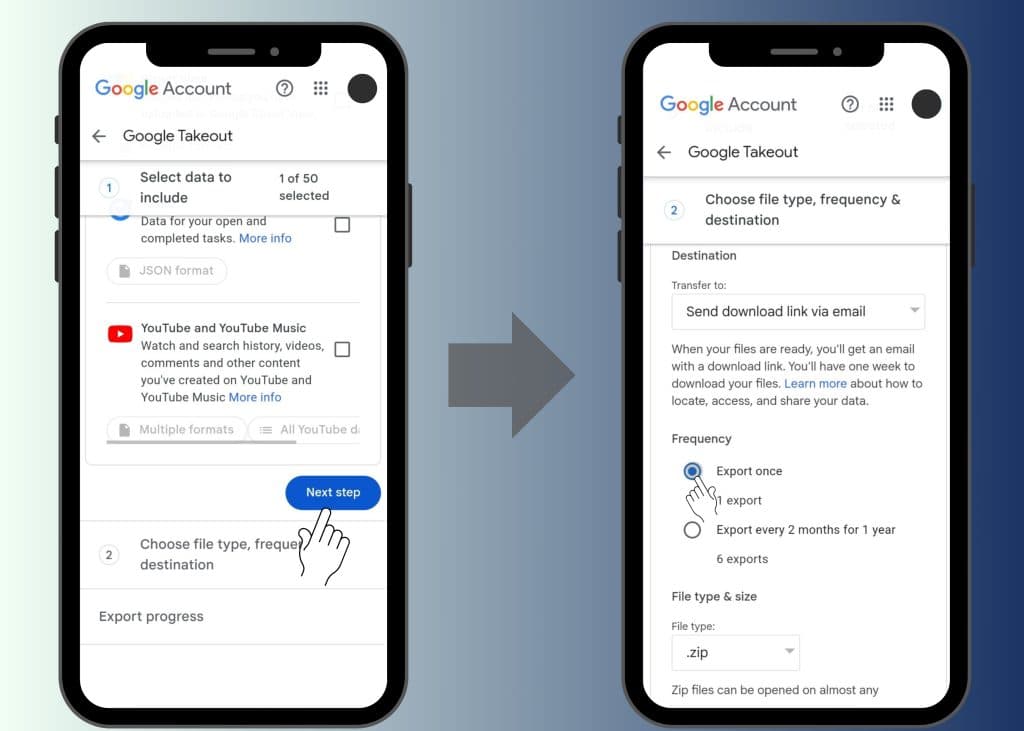
アーカイブのダウンロード
アーカイブが利用可能になったときにタブを開いたままにしておいて、ダウンロードするか、タブを閉じてGoogleからのメール通知を待つことができます。エクスポートプロセスは通常、非常に迅速で、しばしば数分で完了します。
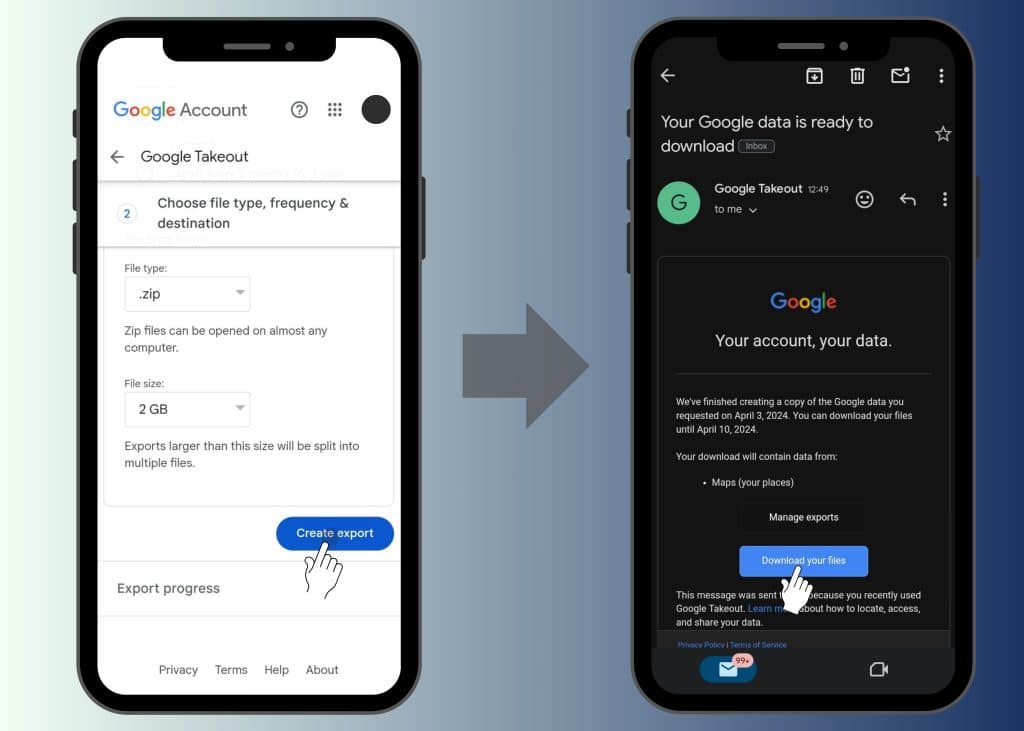
ダウンロードされたデータの受信
エクスポートされたデータはZIPファイルとして届きます。デバイスでこれをクリックするだけで、このファイルを簡単に解凍できます。解凍した後、JSON拡張子のファイルが見つかります。
ここが転機です: 一部のマッピングサービスはこのJSONファイルを直接インポートできますが、多くの人気のあるオプションはKMLファイルのみを受け入れます。
データをKLMファイルに変換する
エクスポートと同様に、MapMetricsを使用してデータをKML形式に変換することは非常に簡単です。当社のプラットフォームはKMLファイルのみを受け入れるため、データが正しい形式であることを確認する必要があります。この変換タスクには、 nearby.org.uk を使用することをお勧めします。この使いやすいツールを使用すると、JSONファイルを互換性のあるKML形式に簡単に変換できます。
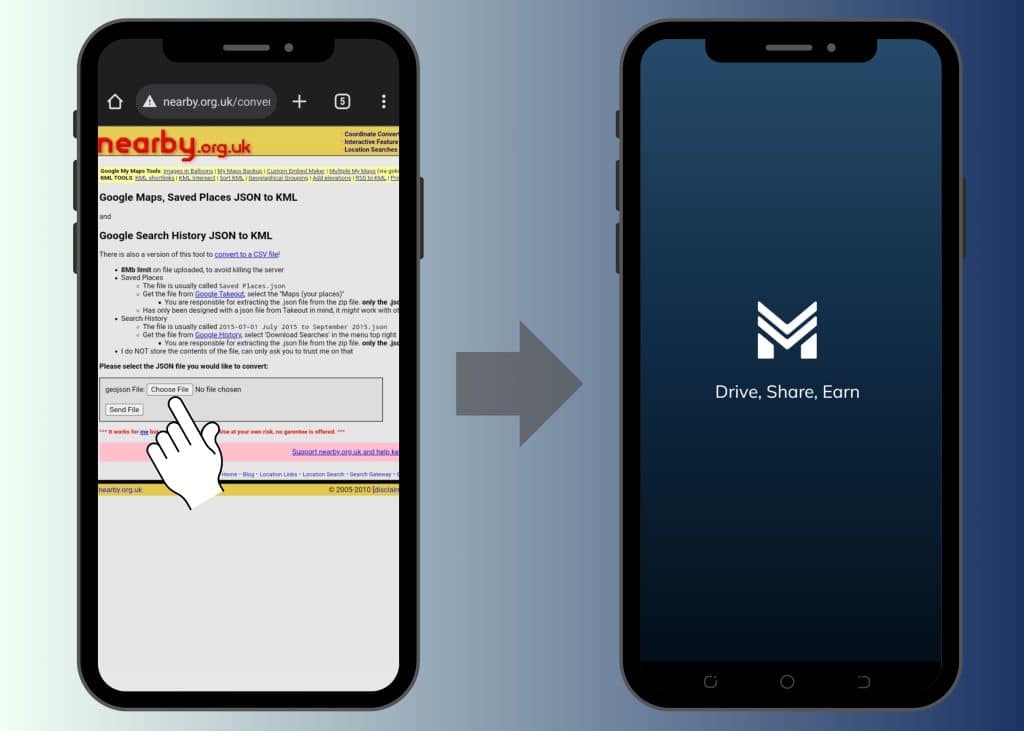
MapMetricsに保存した場所をインポートする
保存した位置を正常にエクスポートし、おそらく変換した後、以下の手順に従ってそれらをMapMetricsにインポートできます。
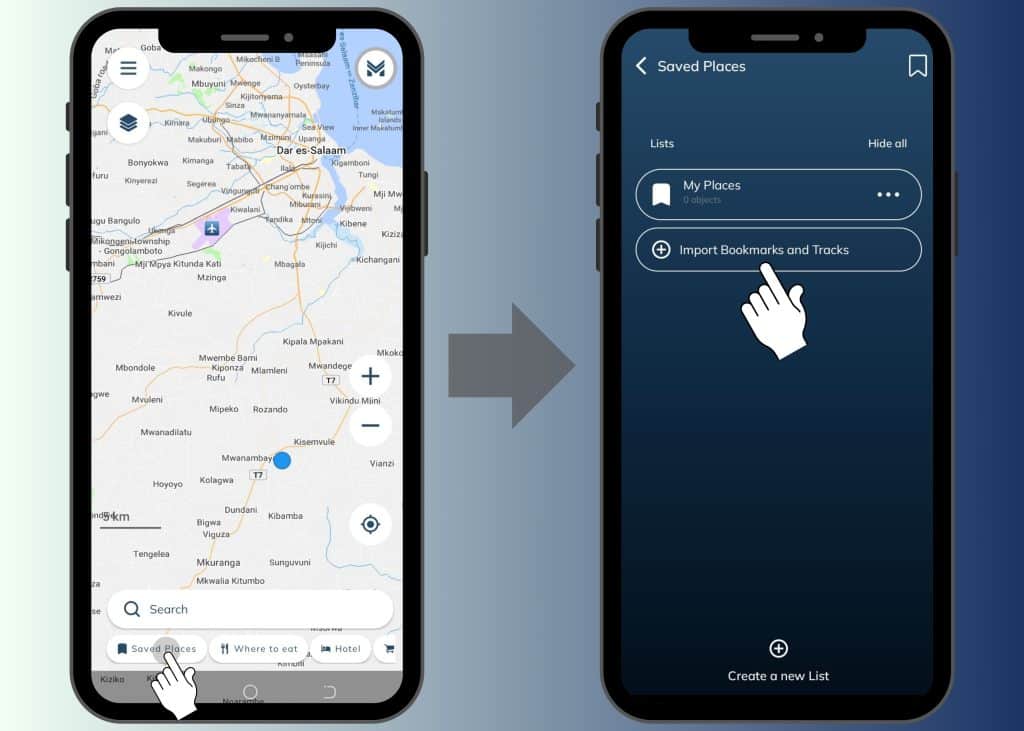
- MapMetrics アプリを開き、「保存した場所」に移動します。“.
- 「ブックマークとトラックをインポート」をタップします。“.
- 変換されたKMLファイルを見つけて選択してインポートします。
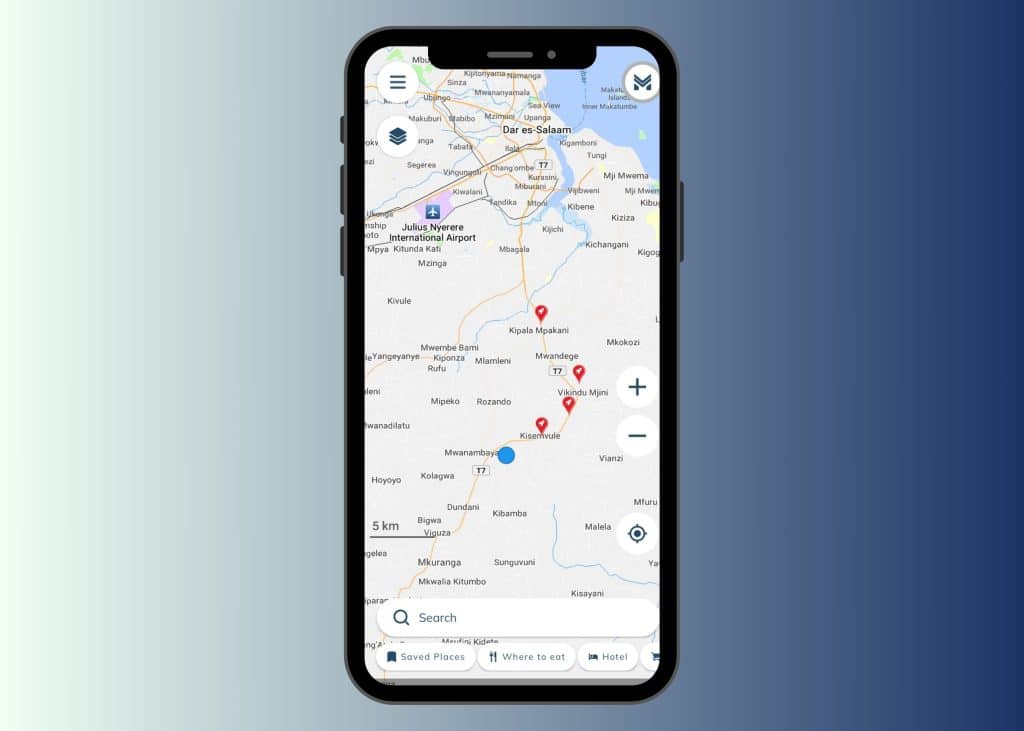
保存した場所は今、MapMetricsに簡単にインポートされ、探索の準備が整いました。